怎么修改电脑桌面图标的大小
更新时间:2023-12-27 12:00:54作者:yang
在现代社会中电脑已经成为我们生活中不可或缺的一部分,而桌面图标的大小则直接关系到我们使用电脑的舒适度和便捷性。对于使用Win10操作系统的用户来说,如何修改桌面图标的大小是一个常见的问题。在Win10上,更改桌面图标大小的方法非常简单,只需要几个简单的步骤即可实现。本文将为大家介绍如何在Win10上轻松地修改桌面图标的大小,让我们的电脑界面更加个性化和舒适。无论你是想要大图标看得清楚,还是想要小图标节省空间,相信本文的内容一定能够帮助到你。
具体步骤:
1.打开电脑进入Win10系统的时候,发现桌面图标变小了,如下图所示。
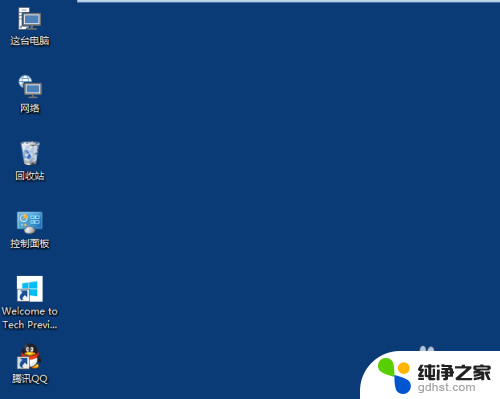
2.在Win10系统桌面空白处右键,将鼠标移动到查看上面。在选择大图标,选择后,桌面图标就会变得很大,如下图所示。
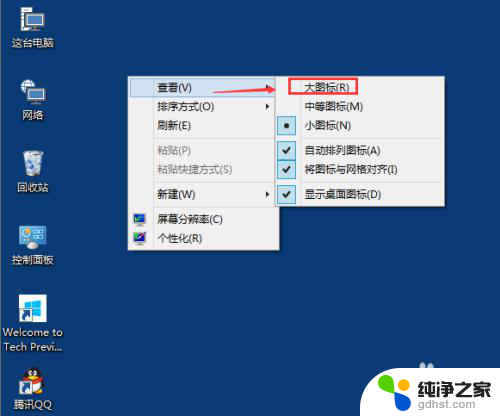
3.选择大图标后,整个Win10系统的桌面图标都变大了。如下图所示。
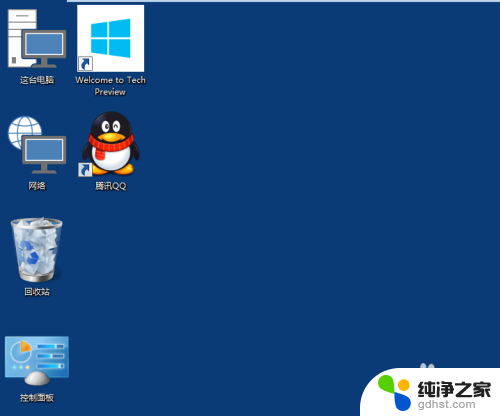
以上就是如何修改电脑桌面图标的大小的全部内容,如果遇到这种情况,你可以按照以上操作解决问题,非常简单快速,一步到位。
- 上一篇: win10英伟达控制面板怎么打开
- 下一篇: 电脑可以连上蓝牙耳机吗
怎么修改电脑桌面图标的大小相关教程
-
 电脑桌面图标大小怎么设置
电脑桌面图标大小怎么设置2024-05-02
-
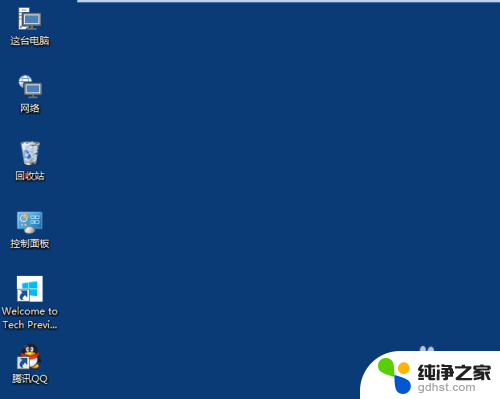 电脑如何设置桌面图标大小
电脑如何设置桌面图标大小2024-04-14
-
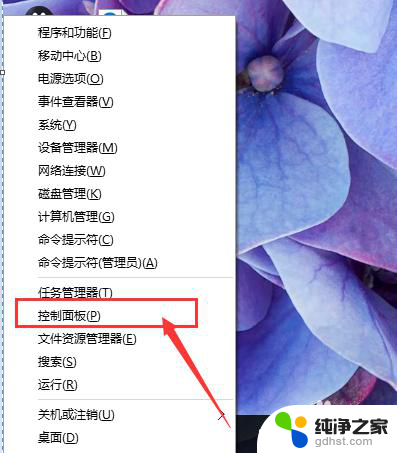 电脑桌面图标字体大小设置
电脑桌面图标字体大小设置2024-07-21
-
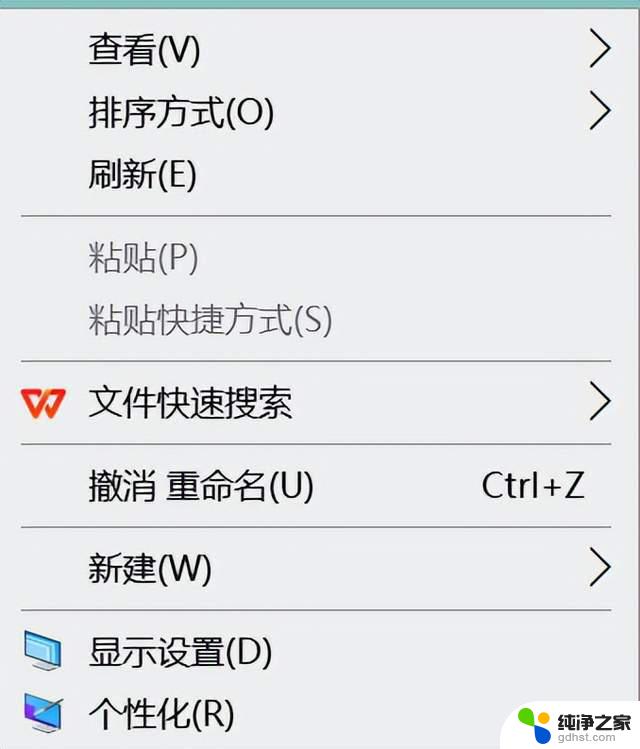 windows10 怎么调桌面图标大小
windows10 怎么调桌面图标大小2024-10-03
win10系统教程推荐